


Une table de synthèse, appelée aussi tableau croisé dynamique, utilise des groupes et des statistiques pour transformer vos données brutes sous format plus accessible. Vous pouvez utiliser une table de synthèse pour calculer des nombres et des statistiques (notamment une somme, une moyenne, un minimum, un maximum, une médiane et un centile) pour des catégories uniques dans vos données, grâce aux champs de type numérique de votre jeu de données. Vous pouvez utiliser plusieurs fois le même champ numérique pour calculer toutes les statistiques disponibles. Les fonctions de tri ou de répartition par sous-groupe permettent d’obtenir de précieux enseignements en étudiant les données sous un nouvel angle.
Exemple
Une chercheuse en marketing prépare une campagne visant à promouvoir les universités qui offrent un retour sur investissement élevé. Dans le cadre de sa recherche, elle crée une table de synthèse montrant le coût moyen des universités pour chaque région des États-Unis afin de pouvoir comparer les coûts entre les régions.
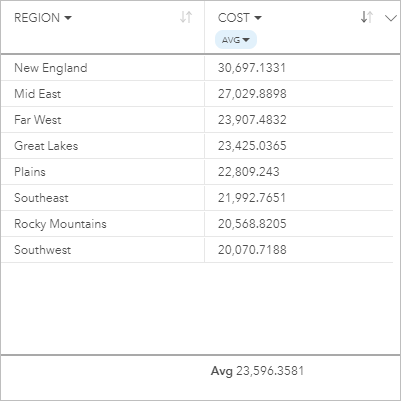
Créer une table de synthèse
Pour créer une table de synthèse, procédez comme suit :
- Sélectionnez les champs à faire figurer dans la table de synthèse.
Le nombre de champs qu’il est possible d’utiliser dans une table de synthèse est illimité. Les champs de type chaîne, numérique et taux/ratio sont pris en charge dans les tables de synthèse. Si vous utilisez un champ de localisation, le champ d’affichage est utilisé dans la table de synthèse. Ce n’est pas le cas des champs de date/heure.
Conseil :
Vous pouvez utiliser la barre de recherche de la fenêtre de données pour rechercher des champs.
- Faites glisser les champs sélectionnés vers la zone de déplacement Table sur une nouvelle fiche pour créer une table de synthèse.
Conseil :
Pour créer des tables de synthèse, vous pouvez également utiliser le bouton Table situé au-dessus de la fenêtre de données ou le bouton Visualization type (Type de visualisation)  d’une fiche existante. Seules les visualisations compatibles (dont les cartes, les diagrammes ou les tables) figurent dans le menu Visualization type (Type de visualisation).
d’une fiche existante. Seules les visualisations compatibles (dont les cartes, les diagrammes ou les tables) figurent dans le menu Visualization type (Type de visualisation).
Remarques sur l'utilisation
Vous pouvez choisir une statistique de synthèse pour chaque champ numérique ou de taux/ratio synthétisé. Les statistiques disponibles sont la somme, le minimum, le maximum, la moyenne, la médiane et le centile. Vous pouvez personnaliser la statistique de type centile à l’aide de la zone de texte du menu. Par exemple, pour afficher le 90e centile, saisissez 90 dans la zone de texte.
Remarque :
Les statistiques de type médiane et centile ne sont pas disponibles pour certaines couches d’entités distantes. Si votre couche d’entités distante ne prend pas en charge la médiane ou le centile, vous pouvez copier la couche dans votre classeur.
La statistique choisie est calculée pour chaque ligne de la table de synthèse ainsi que pour le jeu de données dans son ensemble. La statistique du jeu de données s’affiche sous la forme d’un pied de page dans le bas de la table de synthèse.
Les statistiques du jeu de données sont calculées avec le jeu de données brutes, plutôt que les valeurs de la table de synthèse. Cette distinction est importante surtout pour les statistiques de moyenne. Par exemple, si vous avez un jeu de données comptant 10 000 entités et que vous créez une table de synthèse comportant 5 lignes, la moyenne du jeu de données est calculée sur la base de l’ensemble des 10 000 entités plutôt que des 5 lignes dans la table.
Utilisez le bouton Visualization type (Type de visualisation)  pour basculer directement entre une table de synthèse et d’autres visualisations, par exemple un diagramme à barres ou une table de référence. Les types de visualisation proposés varient en fonction des champs utilisés pour créer la table de synthèse.
pour basculer directement entre une table de synthèse et d’autres visualisations, par exemple un diagramme à barres ou une table de référence. Les types de visualisation proposés varient en fonction des champs utilisés pour créer la table de synthèse.
Cliquez sur le bouton Flip card (Retourner la fiche)  pour visualiser le verso de la fiche. L’onglet Card info (Informations de la fiche)
pour visualiser le verso de la fiche. L’onglet Card info (Informations de la fiche)  fournit des informations sur les données de la fiche et l’onglet Export data (Exporter des données)
fournit des informations sur les données de la fiche et l’onglet Export data (Exporter des données) permet aux utilisateurs d’exporter les données à partir de la fiche.
permet aux utilisateurs d’exporter les données à partir de la fiche.
Lorsque vous créez une table de synthèse, un jeu de données de résultat  contenant les champs de type chaîne et numériques utilisés pour créer la table est ajouté à la fenêtre de données. Le jeu de données de résultats peut servir à trouver des réponses par une analyse non spatiale à l’aide du bouton Action
contenant les champs de type chaîne et numériques utilisés pour créer la table est ajouté à la fenêtre de données. Le jeu de données de résultats peut servir à trouver des réponses par une analyse non spatiale à l’aide du bouton Action  .
.
Remarque :
Si vous souhaitez ajouter un champ calculé à une table de synthèse, le champ doit être calculé dans le jeu de données d’origine utilisé pour créer la table de synthèse, pas le jeu de données de résultat. Le champ s’affiche dans le jeu de données de résultat après avoir été ajouté à la table de synthèse.
Vous avez un commentaire à formuler concernant cette rubrique ?